فهرست
د ایکسل فایل د دوه دلیلونو لپاره په یوازې لوستل حالت کې کیدی شي یو دا چې که کوم لیکوال دا په قصدي ډول د امنیت مسلو لپاره کړی وي که نه نو هر چا دا فایل له انټرنیټ څخه ډاونلوډ کړی. په دې مقاله کې، زه به تشریح کړم چې څنګه له Excel څخه یوازې لوستل له Excel
د لارو تشریح کولو لپاره، زه به یو فایل وکاروم چې یو شیټ لري چیرې چې د فایل ملکیتونه دي یوازې لوستل ته ټاکل شوی.

د تمرین لپاره ډاونلوډ کړئ
د یوازې لوستلو لرې کولو لارې.xlsx د ډاونلوډ شوي فایل خلاصولو لپاره پاسورډ وکاروئ؛ 1234
د Excel څخه یوازې د لوستلو لرې کولو 7 لارې
1. په Excel کې د وروستي په توګه نښه شوي څخه یوازې لوستل لرې کړئ
که تاسو غواړئ یو شیټ ترمیم کړئ مګر دا یو خبرتیا ښیي چیرې چې دا وايي د وروستي په توګه نښه شوې .
د سایډیټ شیټ تاسو به یوازې په په هر ډول ترمیم کلیک کولو ته اړتیا ولرئ.
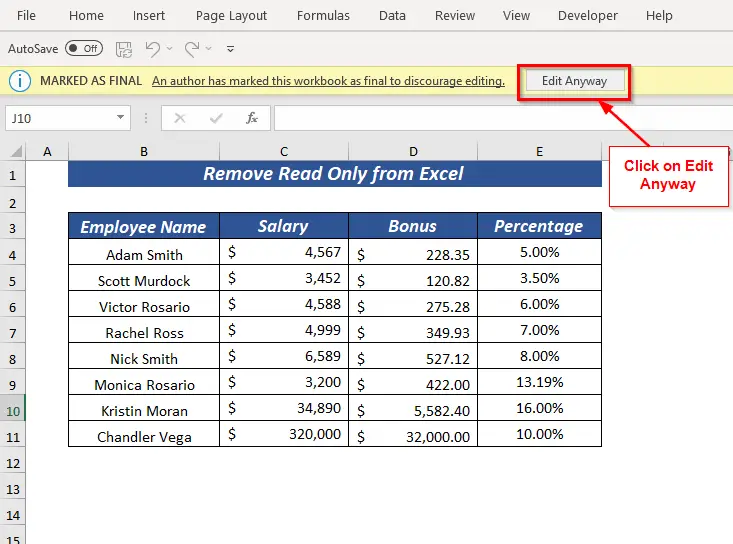
له دې امله، دا به د یوازې لوستل له د وروستي په توګه نښه شوي څخه لرې کړي.
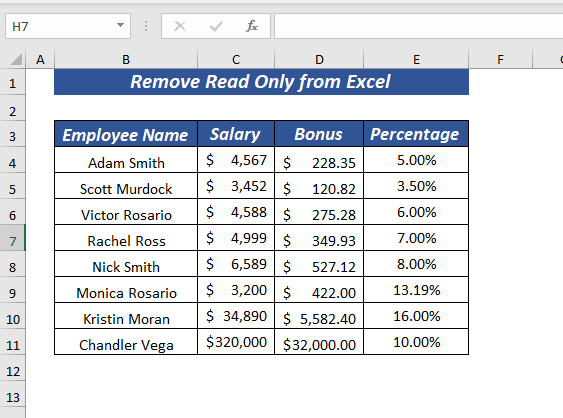 <3
<3
نور ولولئ: په Excel کې د واټر مارک لرې کولو څرنګوالی (3 لارې)
2. یوازې لوستل لرې کړئ چیرې چې یوازې لوستل وړاندیز کیږي
کله چې کوم فایل یوازې لوستل حالت کې تنظیم شي او د خلاصولو پرمهال یوازې لوستل خبرتیا ښکاره شي نو تاسو کولی شئ د لرې کولو لپاره دوه مختلفې لارې وکاروئ. یوازې ولولئ د فایل یا کاري کتاب څخه.
2.1. په هر ډول ترمیم باندې کلیک وکړئ
د یوازې لوستل د لرې کولو لپاره او د شیټ د ترمیم وړ د لرې کولو لپاره تاسو به یوازې په ترمیم کلیک کولو ته اړتیا ولرئپه هرصورت .
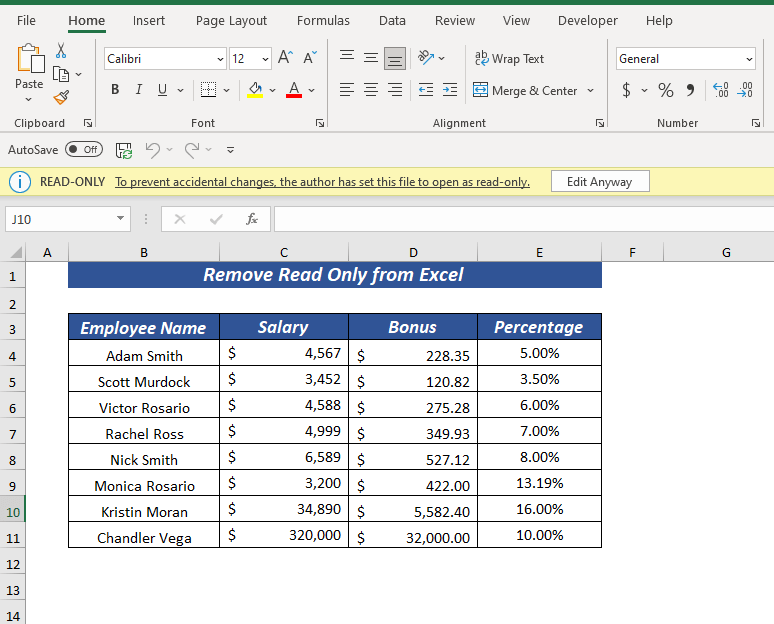
له دې امله، دا به د فایل یا کاري کتاب څخه یوازې لوستل محدودیتونه لرې کړي.
<16
2.2. له ایکسل څخه یوازې لوستل لرې کړئ د Save As په کارولو سره
د یوازې لوستل د لرې کولو بله لاره د ترتیباتو څخه یوازې لوستل لرې کول دي.
اجازه راکړئ چې تاسو ته کړنلاره وښیم،
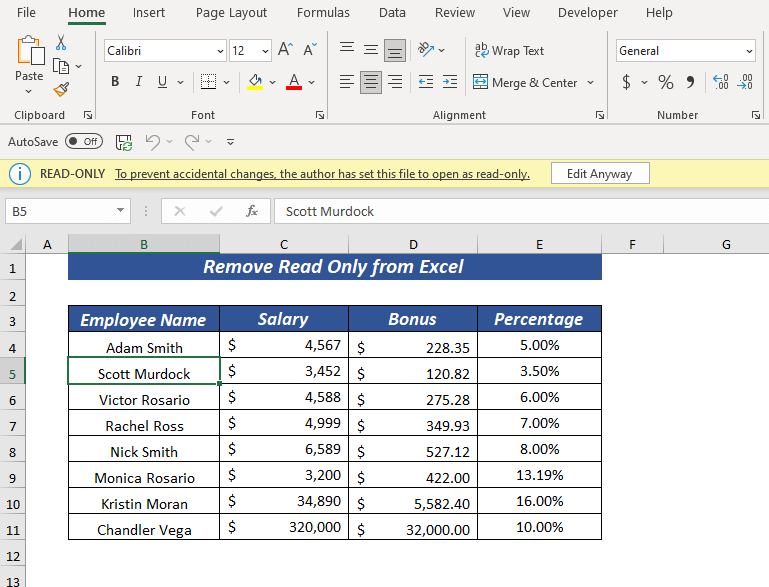
په فایل >> باندې کلیک وکړئ وټاکئ په توګه خوندي کړئ

هغه ځای وټاکئ چیرې چې تاسو غواړئ خپل فایل محفوظ کړئ .
اوس کلیک وکړئ. په اوزار >> انتخاب کړئ عمومي انتخابونه

A د ډیالوګ بکس د عمومي اختیارونه به پاپ اپ شي.
0>⏩ له هغه ځای څخه بې نښه کړئ یوازې لوستلو وړاندیز شوی .بیا، کلیک وکړئ ښه .

اوس، په Save باندې کلیک وکړئ.

له دې امله، دا به یوازې د لوستلو محدودیتونه لرې کړي او تاسو به د فایل یا کاري کتاب د ترمیم وړ نسخه ترلاسه کړئ.
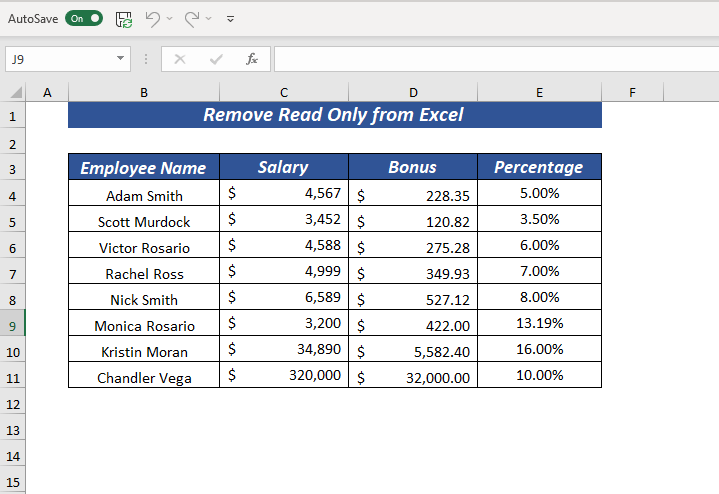
نور ولولئ: څنګه په Excel کې تېروتنه لرې کړئ (8 میتودونه)
3. د Excel پاسورډ محافظت شوي فایل څخه یوازې لوستل لرې کړئ
که تاسو کومه فایل لرئ چې پاسورډ خوندي دی او یوازې لوستل وړاندیز شوی بیا به تاسو پاسورډ ته اړتیا ولرئ بیا تاسو کولی شئ یوازې لوستل د هغه کړنالرې په تعقیبولو سره چې په 2 برخه کې تشریح شوي.
فرض کړئ چې تاسو پټنوم لرئ، د پټنوم زه د شیټ د ساتنې لپاره کاروم 1234 .
هرکله چې تاسو د د پټنوم څخه خوندي خلاصولو هڅه وکړئ فایل بیا دا به تاسو ته لاندې د ډیالوګ بکس وښیې.
23>
د پاسورډ دننه کړئ ( 1234 زما د فایل لپاره)، بیا کلیک وکړئ ښه .
24>
اوس، تاسو به د په اړه خبرتیا ترلاسه کړئ یوازې لوستل بیا په هو کلیک وکړئ.
25>
د لرې کولو لپاره یوازې لوستل او د شیټ جوړولو لپاره د تدوین وړ تاسو به یوازې د په هر ډول ترمیم باندې کلیک کولو ته اړتیا ولرئ.
26>
له دې امله ، دا به لرې کړي یوازې لوستل محدودیتونه.

نور ولولئ: څنګه له Excel څخه پاسورډ لرې کړئ (3 ساده لارې)
ورته لوستل
- په Excel کې د نظرونو لرې کولو څرنګوالی (7 ګړندي میتودونه)
- له ایکسل څخه کوډ کول لرې کړئ (2 میتودونه)
- په Excel کې د SSN څخه د ډیشونو لرې کولو څرنګوالی (4 ګړندي میتودونه)
4. د Excel خوندي شوي کاري کتاب څخه یوازې لوستل لرې کړئ
که چیرې کوم کاري کتاب محفوظ وي نو تاسو کولی شئ د کار کتاب څخه یوازې لوستل لرې کړئ.
دلته، زه نشم بدلولی د کار کتاب نوم لکه څنګه چې دا پټنوم دی خوندي هرکله چې تاسو د کار کتاب نوم بدلولو هڅه وکړئ دا به تاسو ته د خبرتیا پیغام ښکاره کړي.
32>
د پیل کولو لپاره،
پرانیزئ د بیاکتنه ټب >> له محافظت >> د د کار کتاب خوندي کړئ
33>
A د ډیالوګ بکس د د کار کتاب غیر محافظت به ښکاره شي.
⏩ پاسورډ دننه کړئ: 1234
بیا، ښه کلیک وکړئ.
34>
نو، دا به وي د کار کتاب ناامنه کړئ او تاسو کولی شئ د کار کتاب نوم بدل کړئ.
➤ ما د کاري کتاب نوم څیړنې .
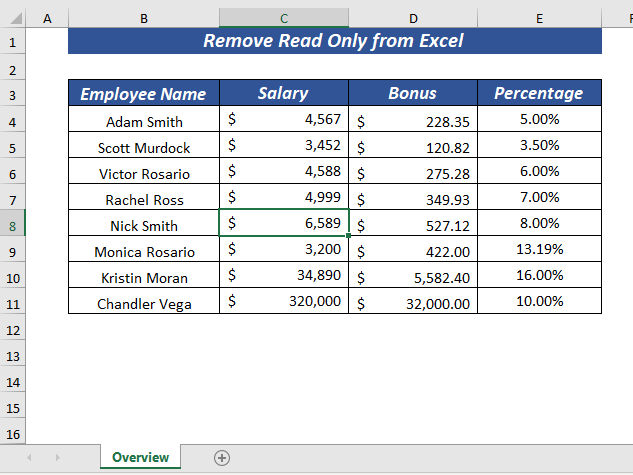
نور ولولئ: [فکسډ!] دا د ایکسل کاري کتاب یوازې د لوستلو په حالت کې پرانستل شو
5. یوازې د Excel خوندي شوي کاري پاڼې څخه لیرې کړئ
یوه پاڼه د پټنوم خوندي کیدی شي که تاسو پاسورډ پیژنئ نو تاسو کولی شئ د پاسورډ خوندي شوي شیټ څخه یوازې لوستل لرې کړئ.
کله چې د د پټنوم خوندي شیټ څخه چې تاسو غواړئ کوم معلومات بدل کړئ نو دا به تاسو ته د خبرتیا پیغام وښیې.
36>
سره پیل کړئ ,
پرانیزئ بیاکتنه ټب >> له محافظت >> انتخاب کړئ ناامنه شیټ

د د ډیالوګ بکس د د غیر محافظت شیټ به ښکاره شي.
⏩ پاسورډ دننه کړئ: 1234
بیا، ښه کلیک وکړئ.
38>
له دې امله، دا به پاڼه ناامنه کړئ او تاسو کولی شئ په شیټ کې هر څه بدل کړئ.
➤ ما یوازې د E7 حجرې ارزښت حذف کړ.
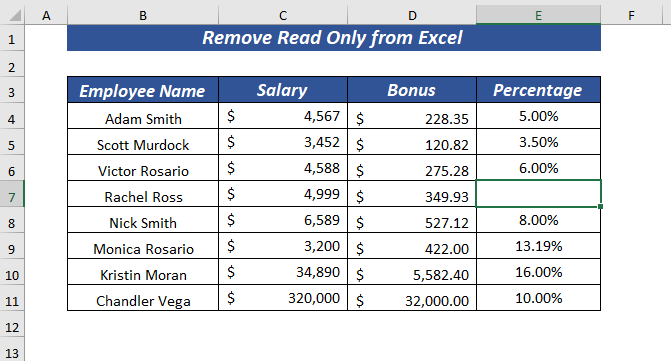
6. د خوندي لید/امنیت خبرداری څخه یوازې لوستل لرې کړئ
دا څرګنده ده چې موږ د خپلو اړتیاو پراساس له انټرنیټ څخه فایلونه واردوو یا ډاونلوډ کوو. مګر هرکله چې موږ د انټرنیټ څخه کوم فایل ډاونلوډ کړو دا یا په محفوظ لید کې راځي یا د امنیت خبرداری پاپ اپ کیږي.
د لرې کولو لپاره یوازې لوستل <2 د دې ډول فایل څخه تاسو اړتیا لرئ چې کلیک وکړئ منځپانګې فعال کړئ که تاسو ډاډه یاست چې دافایل او سرچینه باوري دي.
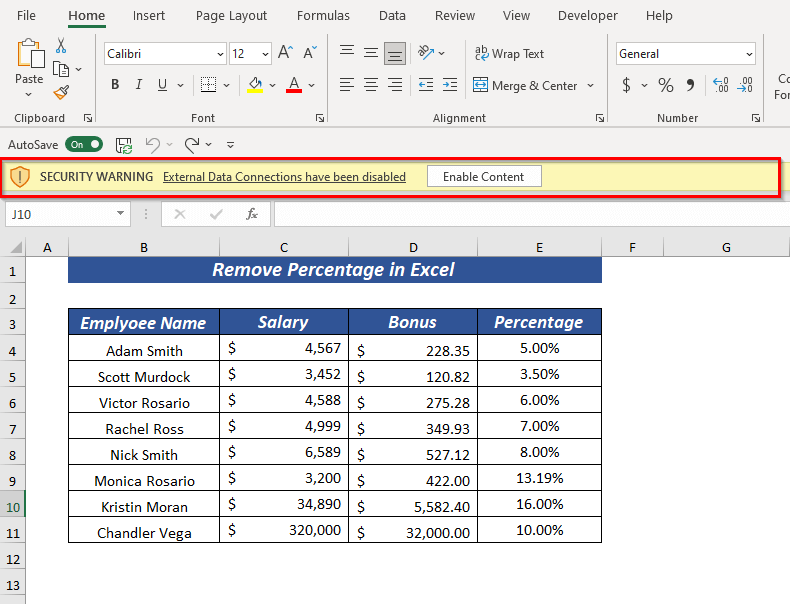
له دې امله، دا به یوازې لوستل محدودیتونه لرې کړي.
41>
نور ولولئ: [فکسډ!] د ایکسل فایلونه یوازې د لوستلو په توګه خلاصیږي (13 احتمالي حلونه)
7. یوازې لوستل لرې کړئ که د فایل ملکیتونه یوازې لوستلو ته تنظیم شوي وي
دا ممکنه ده چې فایل پراپرټیز د یوازې لوستل د لرې کولو لپاره یوازې لوستل د دې ډول فایلونو څخه تاسو کولی شئ دوه تعقیب کړئ. لارې.
7.1. د کار کتاب د ایډیټ کولو کلیک وکړئ
د یوازې لوستلو لرې کولو لپاره تاسو اړتیا لرئ په د کاري کتاب ترمیم باندې کلیک وکړئ.

اوس، یو خبرتیا پیغام به پاپ اپ شي، بیا به ښه کلیک وکړئ.
43>
له دې امله، دا به لرې شي د یوازې لوستلو محدودیتونه.
44>
7.2. له ملکیتونو څخه یوازې لوستل لرې کړئ
تاسو کولی شئ د فایل خلاصولو دمخه د پراپرټیز څخه یوازې لوستل لرې کړئ.
د لرې کولو لپاره یوازې ولولئ له Properties لومړی هغه ځای ته لاړ شئ چیرې چې تاسو خپل فایل ساتلی دی.
بیا، په موږک باندې ښي کلیک وکړئ انتخاب کړئ ملکیتونه د د شرایطو مینو څخه.
45>
A د ډیالوګ بکس د پراپرټیز به پاپ اپ شي .
⏩ د Attributes څخه د یوازې د لوستلو نیک چیک کړئ.
بیا، کلیک وکړئ ښه .

په پایله کې، دا به هیڅ یوازې لوستل محدودیتونه ونه ښیې کله چې تاسو فایل خلاص کړئ.

نور ولولئ: [حل شوي]: ټول ایکسل فایلونه یوازې د لوستلو په توګه خلاصیږي (6لارې)
د یادولو وړ شیان
🔺 که تاسو کومه پاڼه یا کاري کتاب یا فایل لرئ چې پاسورډ خوندي وي نو تاسو به پاسورډ ته اړتیا ولرئ 2>.
🔺 ځینې وختونه، انټي ویروس د یوازې لوستل مسله رامینځته کوي ، نو تاسو اړتیا لرئ د اینټي ویروس تنظیماتو ته د انټي ویروس بدل کړئ. ځانګړتیاوې چې تاسو یې کاروئ.
د تمرین برخه
د دې تشریح شوي لارو تمرین کولو لپاره د تمرین کاري کتاب ډاونلوډ کړئ.
 <3
<3
پایله
پدې مقاله کې ، ما د Excel څخه د یوازې لوستل لرې کولو لپاره 7 لارې ښودلې. دا لارې به تاسو سره په اسانۍ سره یوازې لوستل لرې کولو کې مرسته وکړي. د هر ډول پوښتنو او وړاندیزونو لپاره لاندې تبصره کې وړیا احساس وکړئ.

